TweetDeck: Cara Menggunakan TweetDeck untuk Manajemen Twitter
Diterbitkan: 2015-03-09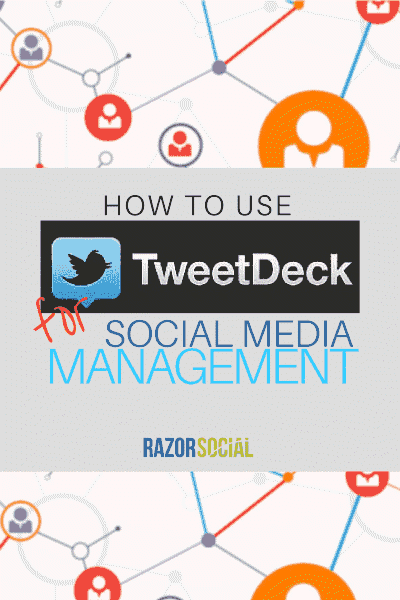 Apakah Anda mencari cara untuk mengelola beberapa akun Twitter secara gratis menggunakan Tweetdeck?
Apakah Anda mencari cara untuk mengelola beberapa akun Twitter secara gratis menggunakan Tweetdeck?
Apakah Anda ingin mengelola media sosial di browser Anda dengan notifikasi dan streaming langsung?
Jika demikian, TweetDeck adalah alat yang perlu dipertimbangkan.
TweetDeck adalah alat yang dapat disesuaikan yang memungkinkan Anda untuk mengelola dan mengatur akun Twitter dalam jumlah tak terbatas dan melacak daftar Twitter, pencarian Twitter, tagar, dan banyak lagi.
Saya pribadi menggunakan Agorapulse untuk mengelola semua akun media sosial saya tetapi jika Anda perlu memulai dengan sesuatu yang gratis (dan kemudian meningkatkan ke Agorapulse) Tweetdeck adalah titik awal yang baik.
Apa itu TweetDeck?
Sekarang, mari kita mulai dengan melihat apa itu TweetDeck dan bagaimana perkembangannya dari waktu ke waktu. TweetDeck adalah layanan yang sangat khusus yang menawarkan kepada pengguna Twitter cara yang komprehensif dan sepenuhnya gratis untuk mengelola beberapa akun Twitter. Ini adalah alat populer yang dulu tersedia sebagai klien desktop, serta di browser web.
Namun, aplikasi TweetDeck desktop telah ditarik pada April 2016, jadi pengguna sekarang harus menggunakannya di dalam browser mereka. Aplikasi TweetDeck untuk Android dan iOS juga telah ditarik, dengan tim TweetDeck (dimiliki oleh Twitter) merekomendasikan aplikasi asli Twitter.
Beberapa tahun yang lalu, pengguna aplikasi TweetDeck dapat mengelola akun Twitter, Facebook, LinkedIn, dan FourSquare mereka dengan alat tersebut, tetapi ketika Twitter memperoleh perangkat lunak tersebut, ini dikupas kembali ke Twitter saja.
Pada saat itu, ini membuat marah banyak pengguna – tidak ada yang ingin kehilangan fungsionalitas di alat favorit mereka! Namun, itu berarti bahwa TweetDeck dapat fokus untuk membuat integrasi Twitter-nya sebaik mungkin. Sekarang, mari kita lihat bagaimana menggunakan TweetDeck untuk mengelola akun Twitter Anda.
Cara Menggunakan TweetDeck
Pengguna TweetDeck dapat men-tweet, membalas, me-retweet, memfavoritkan, mengirim Pesan Langsung dan mengelola serta memantau banyak akun dan aliran, semuanya dalam satu antarmuka tunggal. Akun juga dapat diikuti, dibisukan atau diblokir, dan pengguna dapat melihat profil Twitter, semuanya dalam TweetDeck. Ini adalah cara yang efektif untuk mengelola akun Anda, setelah Anda menemukan orang yang tepat untuk diikuti di Twitter.
Di bawah setiap tweet, terdapat ikon yang memudahkan untuk me-retweet, membalas, atau memfavoritkannya. Saat Anda mengklik tiga titik di sebelah kanan, opsi lebih lanjut muncul.
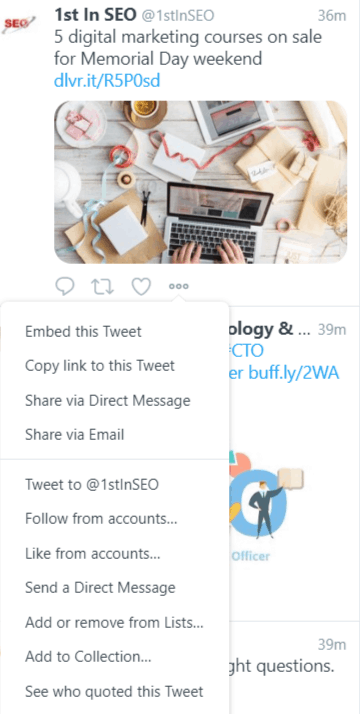
Dari menu tarik-turun ini, Anda dapat mengirim Pesan Langsung, menambah atau menghapus orang dari daftar, membisukan atau memblokir pengguna, melaporkan tweet, mendapatkan tautan ke tweet, atau mendapatkan kode sematan untuk membagikan tweet di blog Anda.
Saat mengirim tweet, Anda dapat menambahkan hingga 4 gambar, dan tweet dapat dijadwalkan untuk dikirim di kemudian hari, meskipun Anda tidak online pada saat itu.
Kelola Banyak Akun
Salah satu manfaat terbesar TweetDeck adalah Anda dapat mengelola banyak akun Twitter.
Untuk menambahkan akun Twitter ke TweetDeck, klik ikon 'Akun' di bagian bawah kolom kiri di TweetDeck.

Klik 'Tautkan akun lain yang Anda miliki' dan ikuti petunjuk untuk mengotorisasi akun dengan Twitter.
Dari antarmuka ini, Anda dapat melihat detail semua akun Anda yang terhubung, termasuk nomor pengikut dan tweet terbaru.
Saat Anda mulai menulis tweet, semua akun yang telah Anda hubungkan akan ditampilkan. Anda dapat memilih akun yang ingin Anda twit.
Anda juga dapat mengikuti pengguna Twitter lain dari beberapa akun sekaligus. Untuk melakukan ini, lihat profil mereka dengan mengklik nama pengguna mereka di dalam TweetDeck.
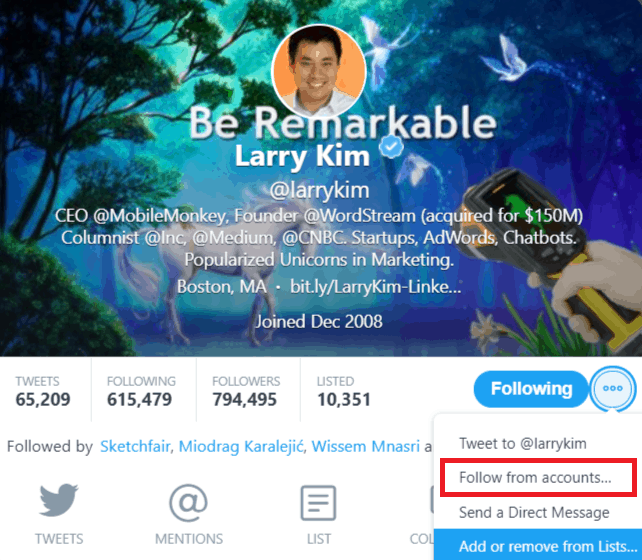
Klik ikon tiga titik lalu pilih 'ikuti dari akun'. Dari sini, Anda dapat memilih akun Twitter mana yang harus mengikuti profil tersebut.
Streaming Linimasa Waktu Nyata
Salah satu fitur yang dinikmati banyak komentator kami adalah streaming langsung pembaruan di kolom TweetDeck.

Anda tidak perlu mengklik 'refresh' atau scroll untuk melihat update terbaru, Anda cukup melihat postingan yang dibagikan secara real time.
Tweet di GIF di atas adalah trending topik, sehingga bergerak sangat cepat. Jika Anda ingin memperlambatnya, gulir ke bawah dan Anda dapat mengontrol kecepatannya sendiri.
Jika Anda sama sekali tidak menyukai fitur streaming langsung, Anda juga dapat menonaktifkannya dengan mengeklik 'Pengaturan' di sudut kiri bawah, dan membatalkan pilihan 'Aliran tweet secara waktu nyata'.
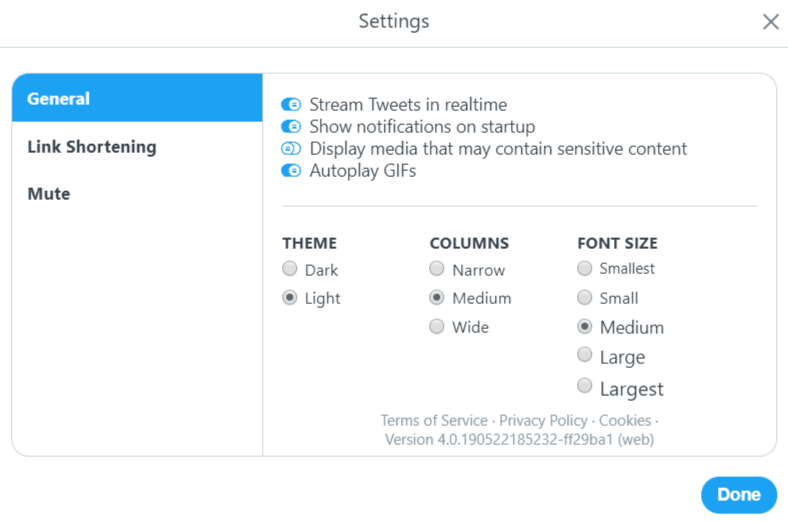
Kelola Beberapa Garis Waktu, Pencarian, Daftar, Sebutan, dan Lainnya di Kolom
Salah satu fitur yang paling kuat di TweetDeck adalah kemampuan untuk menambahkan kolom sebanyak yang Anda inginkan. Anda dapat menyesuaikan kolom ini untuk memastikannya relevan dan berguna.
Untuk menambahkan kolom baru di TweetDeck, klik + Tambahkan Kolom di bagian bawah menu sebelah kiri.
Anda akan melihat layar ini, yang memungkinkan Anda memilih jenis kolom yang ingin Anda tambahkan.
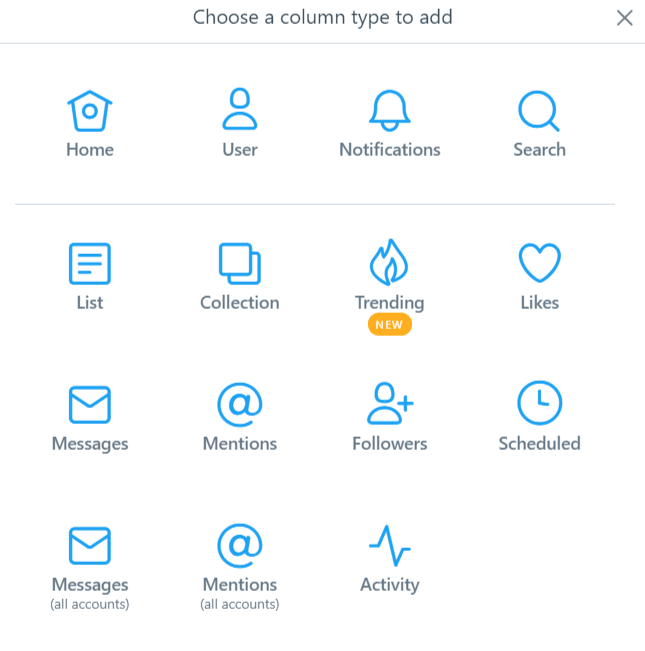
Ini adalah jenis kolom yang dapat Anda tambahkan:
- Beranda: Ini menunjukkan aliran Twitter untuk akun tertentu
- Pencarian: Masukkan istilah pencarian atau hashtag, dan kolom ini akan menampilkan semua hasil yang cocok. Ini adalah cara yang bagus untuk memantau Twitter untuk kata kunci.
- Notifikasi: Kolom notifikasi menampilkan semua sebutan, balasan, retweet, favorit, dan pengikut baru untuk akun Twitter
- Pengikut: Kolom ini berisi daftar pengikut akun Twitter
- Sebutan: Mirip dengan notifikasi, tetapi hanya menampilkan sebutan dan balasan untuk sebuah akun
- Pesan: Kolom ini menampilkan Pesan Langsung akun Twitter
- Sebutan (semua akun): Kolom ini menunjukkan sebutan dan balasan ke setiap akun Twitter yang Anda hubungkan ke TweetDeck
- Pesan (semua akun): Kolom ini menunjukkan Pesan Langsung ke semua akun Twitter yang telah Anda hubungkan ke TweetDeck
- Aktivitas: Ini menunjukkan lebih banyak aktivitas daripada yang muncul di timeline Anda, seperti tweet yang disukai orang yang Anda ikuti
- Pengguna: Ini menunjukkan semua tweet dari orang atau akun tertentu
- Favorit: Ini menunjukkan tweet yang Anda favoritkan, atau bintangi
- Tren: Ini menunjukkan tagar, kata, dan frasa yang sedang tren pada waktu tertentu
- Daftar: Kolom ini menampilkan semua tweet dari orang-orang di daftar Twitter tertentu
- Koleksi: Ini menunjukkan tweet yang telah ditambahkan ke koleksi, yang dulu disebut Timeline Kustom
- Dijadwalkan: Lihat semua tweet yang telah Anda jadwalkan untuk tanggal mendatang.
Saat Anda menambahkan kolom, Anda dapat menyesuaikannya. Dengan mengklik simbol di sudut kanan atas kolom, Anda dapat menambahkan instruksi tambahan.

Jika Anda mengklik 'Tweet content', Anda akan melihat opsi berikut:
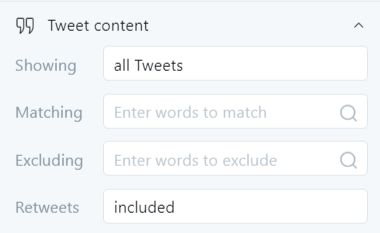
Anda dapat memilih untuk menampilkan:
- Semua tweet
- Tweet dengan gambar
- Tweet dengan video
- Tweet dengan GIF
- Tweet dengan media apa pun
- Tweet dengan tautan.
Anda juga dapat menambahkan kata kunci yang harus disertakan atau dikecualikan, dan Anda dapat mengecualikan atau menyertakan retweet.
Di bawah 'Penulis Tweet', Anda dapat memilih apakah semua pengguna, pengguna tertentu, pengguna terverifikasi, atau hanya tweet Anda sendiri yang harus disertakan. Anda juga dapat memilih untuk hanya melihat tweet yang menyebut Anda, atau yang menyebut pengguna tertentu lainnya.
Anda dapat memilih apakah Anda ingin menerima pemberitahuan audio atau pop-up ketika Anda memiliki tweet baru di kolom ini (pemberitahuan harus disetujui dalam browser Anda), dan Anda dapat memilih bagaimana Anda ingin melihat pratinjau gambar dan video. Dan, akhirnya, Anda dapat mengedit daftar Twitter dari antarmuka ini.
Jadwalkan Tweet di TweetDeck
Salah satu fitur TweetDeck yang paling berguna adalah kemampuan menjadwalkan tweet untuk dikirim di lain waktu.
Untuk melakukannya, klik tombol 'Tweet Baru' di sudut kiri atas dan tulis tweet yang ingin Anda kirim. Anda dapat mengklik 'Tambahkan gambar atau video' jika Anda ingin menyertakan gambar atau video.
Selanjutnya, klik 'Jadwalkan Tweet' dan gulir ke bawah. Anda akan melihat kalender di mana Anda dapat memilih waktu dan tanggal.
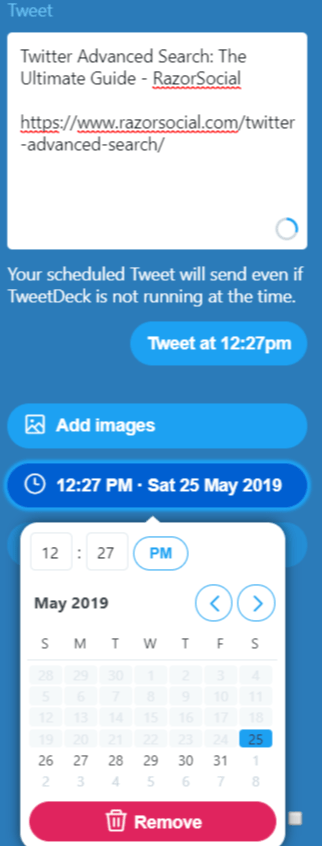
Klik tombol biru 'Tweet pada [tanggal]', dan tweet Anda akan terkirim pada saat itu, baik Anda sedang online atau tidak.
Dapatkan Pemberitahuan dan Peringatan
Jika Anda ingin memastikan Anda tidak melewatkan tweet dari orang atau postingan favorit Anda menggunakan tagar tertentu, Anda dapat mengatur pop-up atau peringatan audio di dalam kolom itu. Ini harus diaktifkan di dalam browser Anda.
Ini sangat berguna jika Anda ingin memastikan Anda tidak melewatkan tweet penting.
Bisukan Kata atau Pengguna di Twitter
Jika Anda mencoba untuk mengejar tweet terbaru di industri Anda, tetapi semua orang men-tweet tentang Downton Abbey atau Superbowl, akan sangat mudah untuk terganggu.
Jawabannya adalah 'mute' hashtag #Downton, atau pelanggar paling vokal, di TweetDeck. Anda selalu dapat membunyikannya setelah program TV atau acara olahraga selesai.
Ada dua cara untuk melakukannya:
- Nonaktifkan pengguna langsung dari tweet mereka dengan mengklik tiga titik di bawah tweet dan memilih 'Bungkam [pengguna] di TweetDeck'.
- Untuk opsi lainnya, buka menu Pengaturan dan pilih 'Bungkam'. Di sini, Anda dapat membisukan pengguna (misalnya akun tertentu), konten teks (misalnya hashtag atau kata tertentu) atau sumber (misalnya bot horoskop).
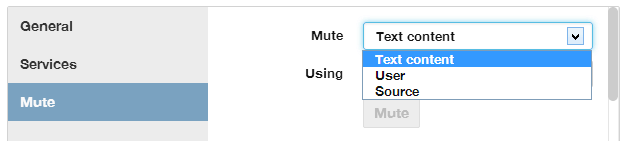
Mampu membisukan pengguna dan istilah kunci membantu Anda mengelola aliran Twitter dengan lebih efisien. Anda tidak perlu berhenti mengikuti seseorang yang hebat sepanjang waktu, tetapi sangat mengganggu selama The Voice , dan Anda dapat menyingkirkan bot spam atau tweeter otomatis yang mengganggu dengan membisukannya di sumbernya.
Gunakan fitur Teams di TweetDeck untuk Berbagi Akun
Dengan fitur Teams di TweetDeck, Anda dapat mengundang kolega Anda untuk menggunakan akun perusahaan Anda tanpa harus membagikan kata sandi dengan mereka. Sebagai pemilik akun, Anda dapat memberi mereka akses ke akun sebagai admin atau kontributor.
Anggota tim Anda kemudian dapat masuk ke TweetDeck dengan akun Twitter mereka sendiri dan mereka dapat menggunakan akun tim dengan mengunjungi tab Akun mereka. Berikut pembagian peran dalam Tim TweetDeck:
- Pemilik : Mengelola pengaturan verifikasi kata sandi dan login, dan dapat mengundang pengguna lain untuk mengakses akun sebagai admin atau kontributor. Pemilik dapat men-tweet, me-retweet, dan DM atas nama akun tim, serta menjadwalkan tweet, membuat daftar, dan membangun koleksi.
- Admin : Dapat melakukan semua tindakan yang sama seperti Pemilik, tanpa dapat mengelola pengaturan kata sandi dan login.
- Kontributor : Hak terbatas pada tindakan atas nama akun tim (tweet, retweet, DM, like, menjadwalkan tweet, dll.).
Menyiapkan tim di TweetDeck itu mudah. Cukup masuk dengan akun yang Anda bagikan aksesnya, pilih akun di bilah navigasi, lalu pilih akun itu. Anda kemudian perlu mengetikkan @namapengguna dari pengguna yang ingin Anda undang dan klik otorisasi untuk mengundang mereka ke akun tim. Anda dapat menemukan detail lebih lanjut di bantuan TweetDeck.
Harga TweetDeck
Ini mudah – gratis. Terlepas dari berapa banyak akun Twitter yang Anda kelola dan bagaimana Anda mengaturnya, TweetDeck benar-benar gratis.
TweetDeck vs Agorapulse
TweetDeck adalah alat yang sangat berguna dan menawarkan fungsionalitas luar biasa karena sepenuhnya gratis untuk digunakan. Namun, dalam hal manajemen media sosial, saya lebih suka mengelola semua akun saya di bawah satu atap yang disediakan oleh Agorapulse.
Dengan harga mulai $39/bulan untuk 3 akun sosial (ditambah $15 untuk setiap akun tambahan), Anda dapat mengelola Twitter, Facebook, LinkedIn, dan Instagram Anda dari satu dasbor.
Sekarang, mari kita lihat beberapa fitur Agorapulse untuk manajemen akun Twitter yang tidak bisa Anda dapatkan dengan TweetDeck.
Selain mengaktifkan tersangka biasa – meninjau, me-retweet, membalas, menjadwalkan posting, beralih akun, dan DM – Agorapulse membawa penerbitan konten otomatis ke tingkat yang lebih tinggi.
Di RazorSocial, kami mendapatkan nilai maksimal dari fungsionalitas Antrian Penerbitan platform. Ini memungkinkan kita untuk membuat kategori dan slot waktu dan kemudian menetapkan tweet ke kategori tersebut.
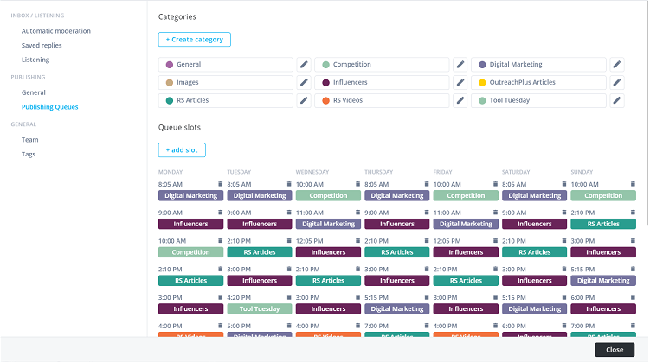
Plus, kami dapat mengunggah file CSV dari tweet yang kami buat sebelumnya dan menambahkannya ke antrian penerbitan. Ini memberi kami ketenangan pikiran bahwa konten yang tepat diterbitkan pada waktu yang tepat, dan ini membebaskan banyak waktu tim kami untuk fokus pada tugas yang bernilai lebih tinggi.
Last but not least, Agorapulse menawarkan aplikasi seluler sehingga Anda dapat mengelola akun Twitter Anda saat bepergian.
Ringkasan
TweetDeck adalah alat manajemen Twitter populer yang menawarkan fungsionalitas mendalam untuk mengelola satu atau lebih akun Twitter. Saya harap artikel ini menjawab semua pertanyaan Anda tentang cara menggunakan TweetDeck dan mendapatkan hasil maksimal dari alat yang sangat berguna ini.
Apakah Anda menggunakan TweetDeck? Apakah Anda akan menganggapnya sebagai bagian dari rangkaian manajemen media sosial Anda? Bagaimana dengan Agorapulse?
Beri tahu kami di komentar!
Gambar milik Shutterstock
